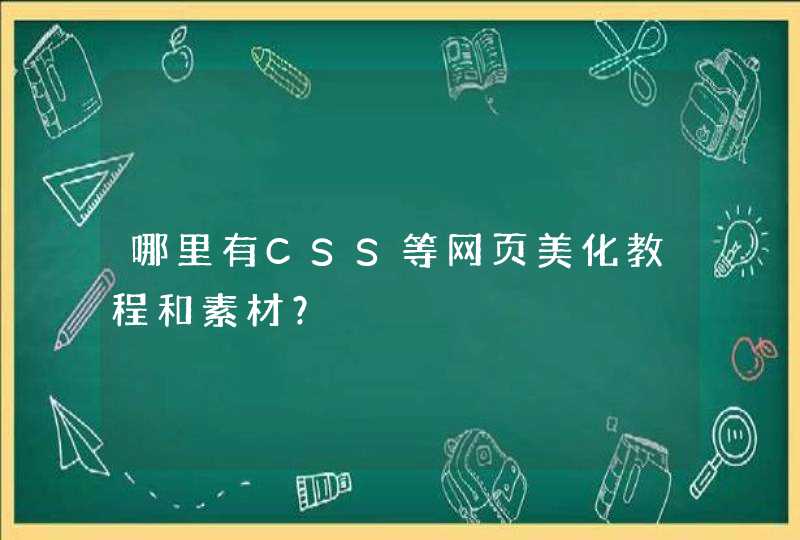1、打开电脑开始,选择控制面板选项。
2、进入控制面板管理界面,点击NVIDIA控制面板。
3、进入NVIDIA控制面板,点击调整桌面颜色设置选项。
4、进入调整桌面颜色设置后,先点击使用NVIDIA设置之后,再用鼠标拉动亮度中的光标调整显示屏亮度就可以了。
华硕电脑可通过以下方式调整屏幕亮度:
1、通过快捷键FN+F5/FN+F6键调节屏幕亮度;
2、安装好显卡驱动之后,打开控制面板—选择【硬件和声音】--找到【电源选项】--找到【调整屏幕亮度】。
华硕笔记本可以通过FN+F5或 FN+F6调节亮度,按键位置如下:
下面是常用组合键的说明:
实现这些功能您首先需要安装华硕的"ATKACPI 驱动和ATK 热键工具程序",且此项程序需要开机启动,如通过其他软件修改开机启动项,可能会影响此功能
1、FN+F2还需要安装Wireless Console3.
2、FN+F9需要安装触控板驱动
3、FN+space(空格键)需要安装Power4Gear
4、FN+C需要安装ASUS Splendid (影像增强技术应用程序)